| CATEGORII DOCUMENTE |
| Bulgara | Ceha slovaca | Croata | Engleza | Estona | Finlandeza | Franceza |
| Germana | Italiana | Letona | Lituaniana | Maghiara | Olandeza | Poloneza |
| Sarba | Slovena | Spaniola | Suedeza | Turca | Ucraineana |
DOCUMENTE SIMILARE |
|
Pantalla de inicio de Auto CAD
Cuando accedemos al programa de algunas de las formas vistas anteriormente lo primero que nos aparece en la pantalla del ordenador es una ventana de carga del programa que nos muestra el nombre del mismo y la versin que estamos ejecutando. Esta venta de carga es similar a todas las versiones de AutoCAD.
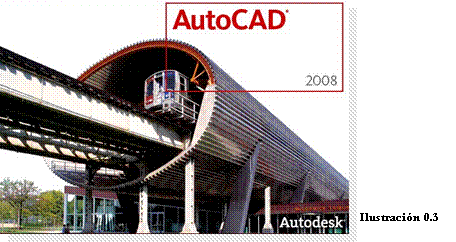
Seguidamente de haber cargado todos los archivos el programa nos aparece la pantalla del programa, tal y como se puede ver en la siguiente ilustracin:
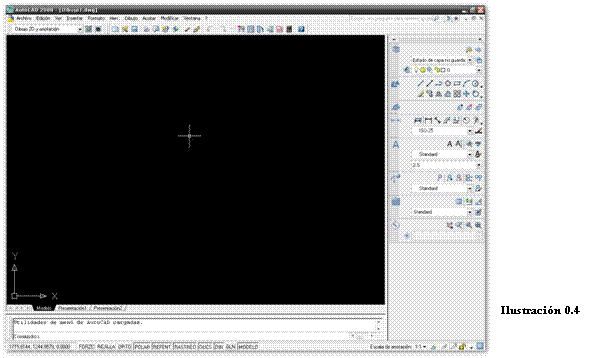
Esta es la ventana que aparece por defecto en el programa pero la podremos cambiar a una apariencia clsica (versiones anteriores del programa) con un solo clic. Este cambio es recomendable si ya se ha trabajado con versiones anteriores a la 2008 (la apariencia es similar a la versin 2005, 2006 y 2007). Para cambiar la apariencia basta con acceder tal y como se ve en la siguiente ilustracin:

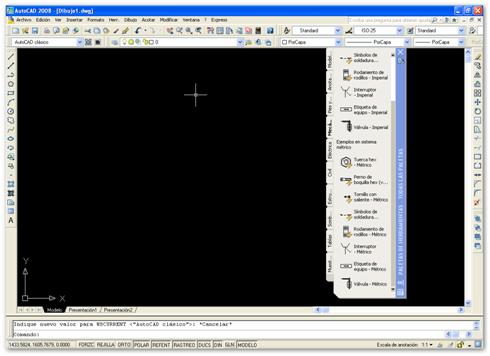 Al pulsar sobre AutoCAD Clsico la pantalla del programa cambia a un estado clsico
(versiones anteriores), tal y como se puede observar en la siguiente
ilustracin.
Al pulsar sobre AutoCAD Clsico la pantalla del programa cambia a un estado clsico
(versiones anteriores), tal y como se puede observar en la siguiente
ilustracin.
Ilustracin
0.6
Se puede observar el cambio
significativo que se produce, apareciendo gran multitud de barras de
herramientas e incluso una Paleta de
Herramientas que alberga
A partir de ahora trabajaremos con la vista clsica, por ser la ms completa en cuanto a barras de herramientas ms usuales y sin necesidad de sacar ninguna otra.
En el siguiente punto de este mismo captulo veremos cada una de las partes, paletas, ventanas, etc. que conforman la interfaz de usuario (pantalla del programa) de AutoCAD. En apartados posteriores aprenderemos cmo configurar, adaptar, ocultar, mostrar, etc. cada una de las partes que podemos visualizar en la pantalla del programa.
|
Politica de confidentialitate | Termeni si conditii de utilizare |

Vizualizari: 1229
Importanta: ![]()
Termeni si conditii de utilizare | Contact
© SCRIGROUP 2024 . All rights reserved